Основы работы с группами
Что такое группа?
Группы — это подмножества людей в вашей организации, которые совместно работают над проектами. У каждой группы есть участники, а также проектыпроектыПроекты — это списки задач., беседыбеседыБеседы — это способ обмена информацией между пользователями в Asana. Начать беседу можно на странице любого проекта или группы. и календарь.
Когда участник впервые вступает в организацию, он не добавляется автоматически в группы в составе этой организации; каждый сотрудник создаёт группы в рамках организации или присоединяется к ним.
Участник организации может входить в состав сразу нескольких групп.
Группы на боковой панели
Если вы являетесь участником организации, то на боковой панелибоковой панели вы найдёте список её групп. Как участнику вам будут видны два списка групп на боковой панели. В первом списке находятся группы, к которым у вас есть доступ; во втором приводятся группы, к которым доступа нет, а также команда, позволяющая вступить в них.
Если вы являетесь участником с доступом к определённому проекту в организации, то на боковой панелибоковой панели у вас будет отображаться список групп, к которым вы имеете доступ. Участники с доступом к определённому проекту не могут видеть какие-либо другие группы в организации.
Названия групп отображаются под избранными и недавними проектами.
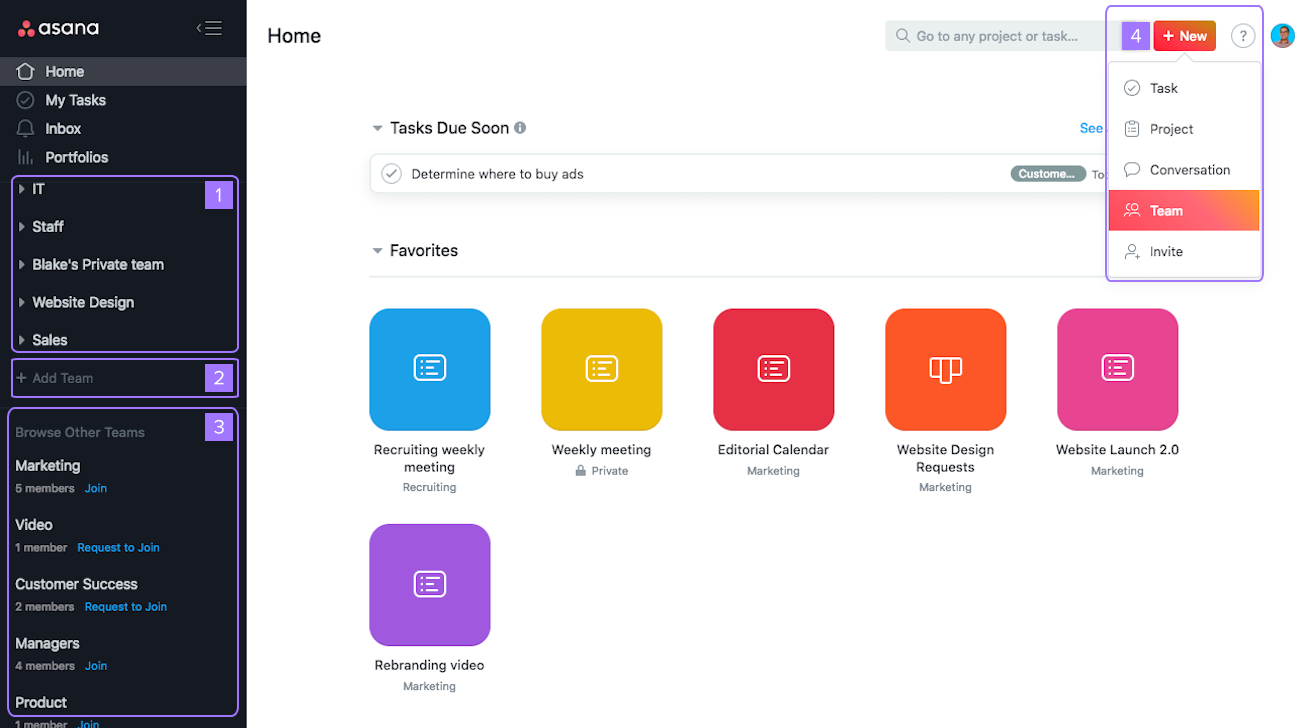
На боковой панели можно:
- Просматривать группы, в которых вы состоите.
- Создавать новые группы.
- Просматривать другие группы в организации и вступать в них.
- Кроме того, создать группу можно с помощью многофункциональной кнопки.
Если вы не видите группы на боковой панели, это означает, что вы находитесь в рабочем пространстве. Узнайте, как создать организацию, прочитав эту статью.
Создание группы
Создайте новую группу, чтобы начать совместную работу с коллегами из организации.
Это можно сделать через Консоль администратора, из списка групп с боковой панели либо с помощью многофункциональной кнопки.
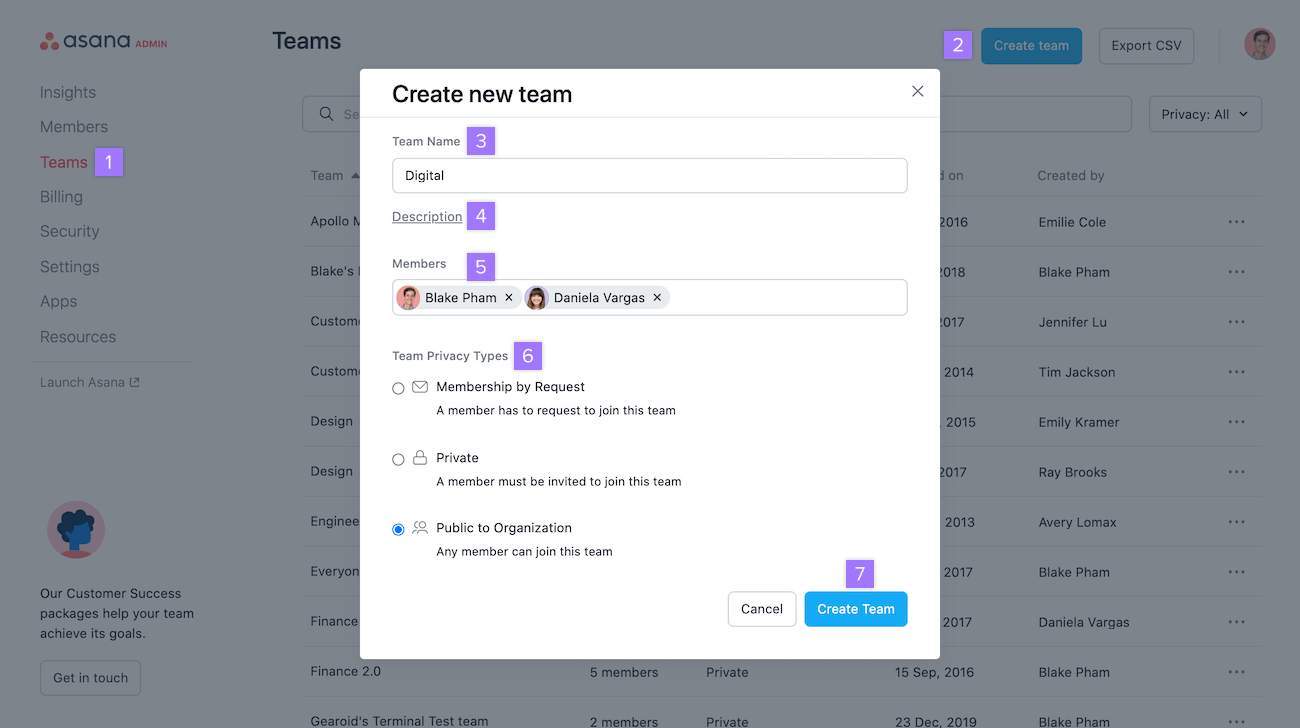
Как создать группу через консоль администратора:
- В консоли администратора откройте раздел Группы на боковой панели в левой части экрана.
- Нажмите кнопку «Создать группу», которая отображается рядом с вашим изображением для профиля.
- Во всплывающем окне Создать новую группу вам будет предложено указать название группы.
- Затем также можно добавить описание группы.
- Добавьте участников.
- Задайте настройки конфиденциальности рядом со значками конфиденциальности.
- По завершении нажмите кнопку Создать группу.
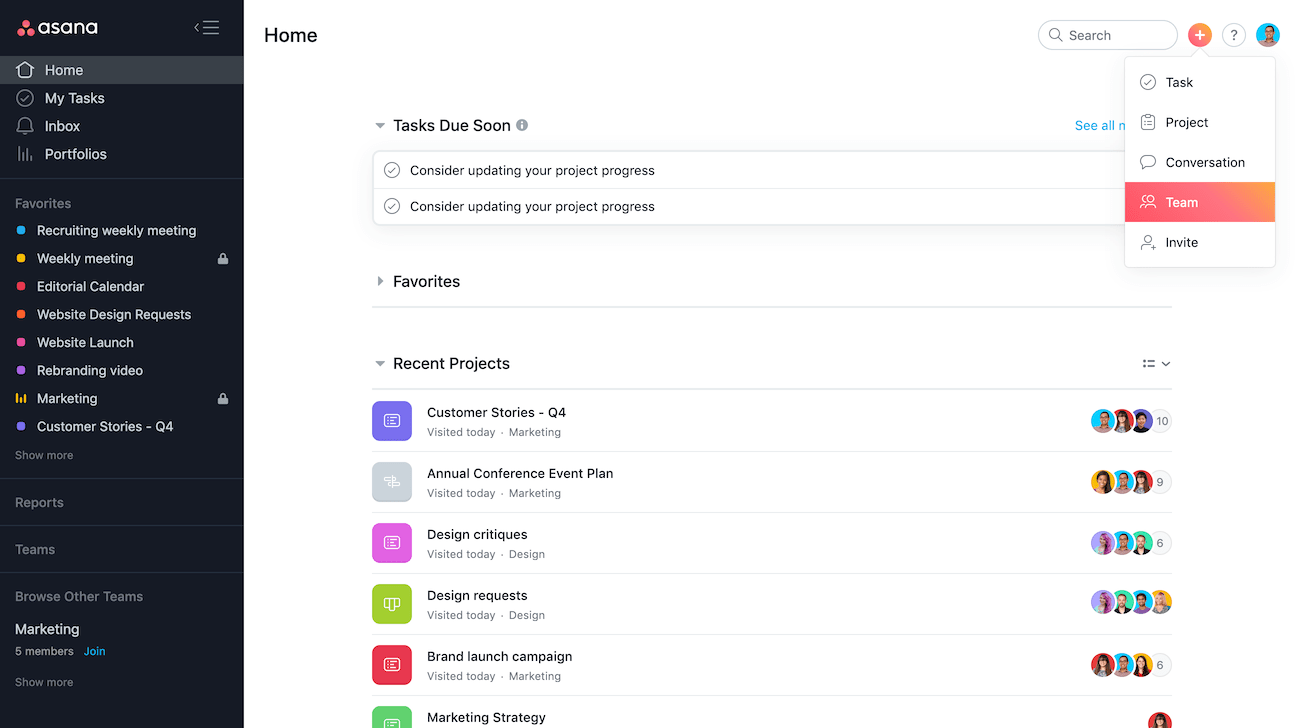
Как создать группу с помощью многофункциональной кнопки:
- Нажмите многофункциональную кнопку оранжевого цвета и выберите значок группы.
- В открывшемся всплывающем окне можно будет Создать новую группу.
- Нажмите кнопку Создать группу.
После создания группы в её настройках можно будет в любой момент скорректировать параметры разрешений группы.
Вступление в группу
Вступить в группу можно, просто воспользовавшись панелью поиска. При необходимости получить доступ к проектам группы и выполнить совместную работу с другими её участниками можно выполнить поиск нужной группы в вашей организации и отправить запрос на вступление.
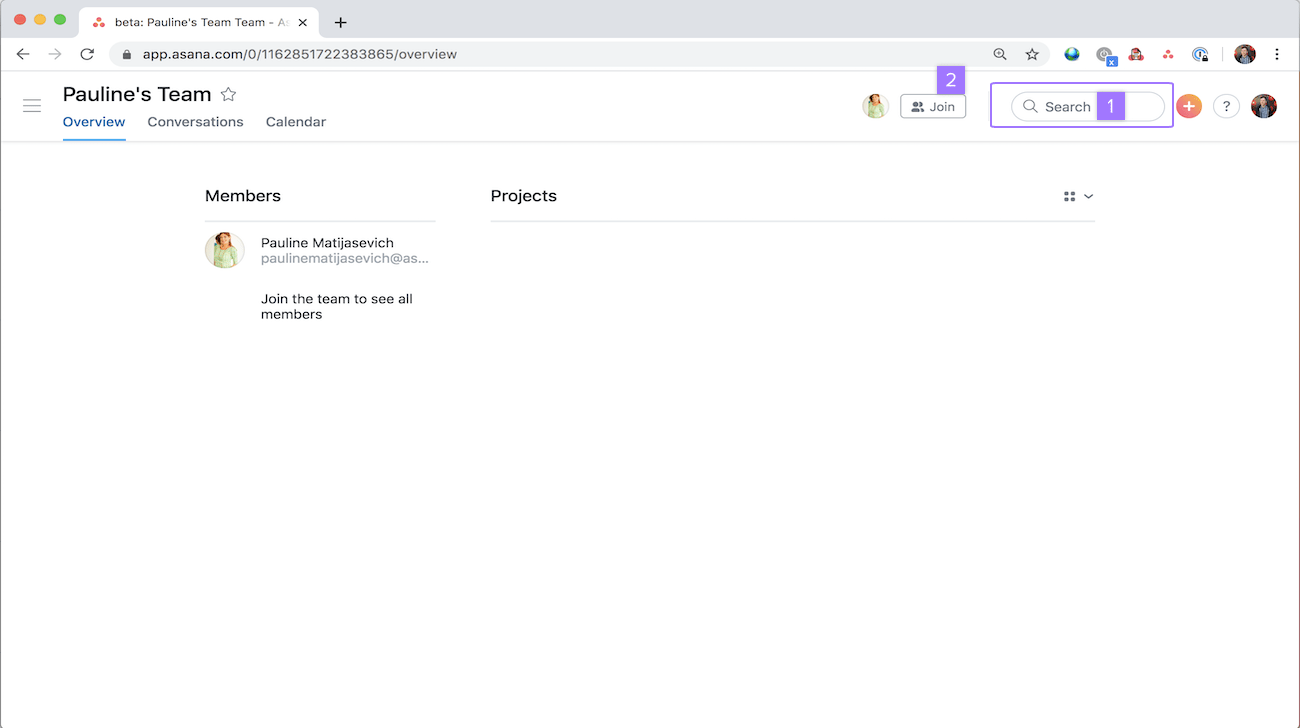
Как вступить в существующую группу:
- Найдите группу с помощью панели поиска
- Нажмите кнопку Вступить
Кроме того, приглашение в группу можно получить по электронной почте или через специальную ссылку для доступа, позволяющую присоединиться к группе.
После подачи запроса на вступление в группу его должен будет подтвердить действующий участник группы. В случае общедоступных группобщедоступных групп добавление происходит автоматически, без согласования.
Гости организации не могут просматривать другие группы, в которых они не участвуют.
Участники уровня Premium и Business могут создавать группы через консоль администратора.
Настройки группы
В настройках группы можно поменять её название, скорректировать разрешения, управлять участниками группы, изменять уведомления о согласовании, а также удалить группу.
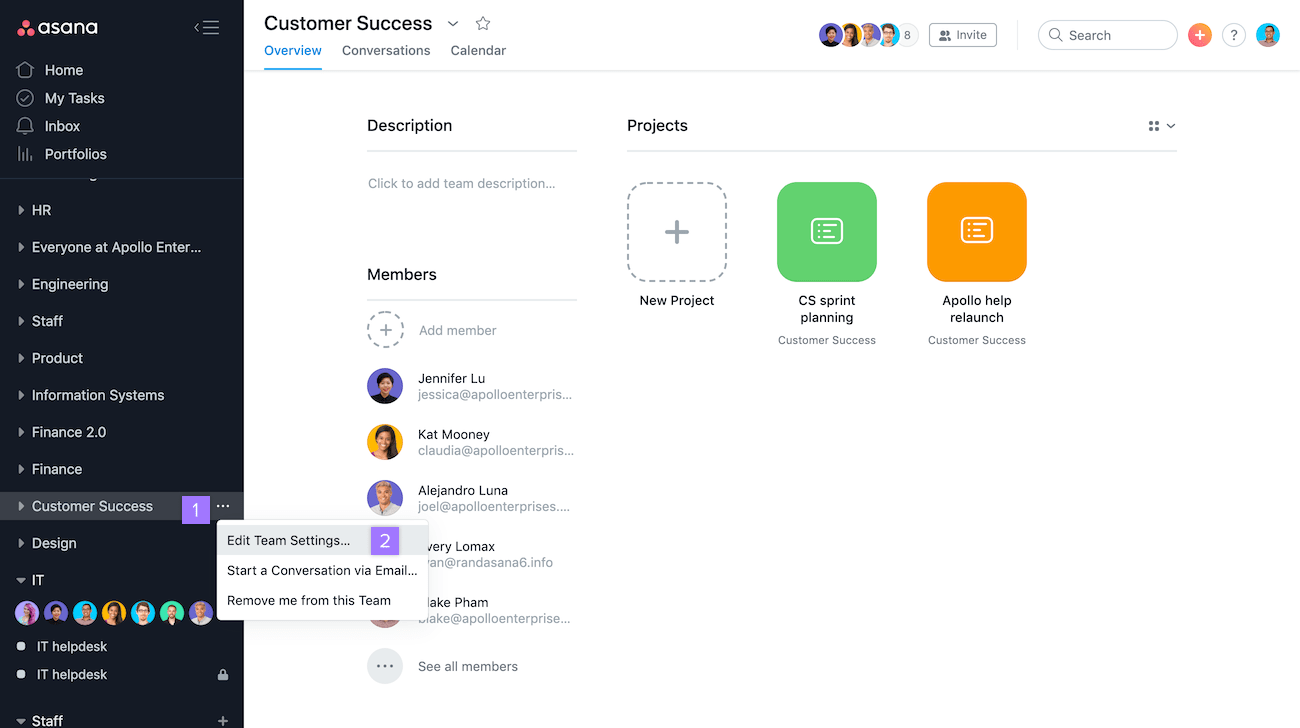
Как получить доступ к настройкам группы:
- Наведите указатель мыши на название группы и нажмите значок с тремя точками
- Выберите команду Изменить настройки группы
Настройки группы доступны только участникам группы.
В окне настроек группы есть три вкладки:
- Общие
- Участники
- Дополнительно
Общие
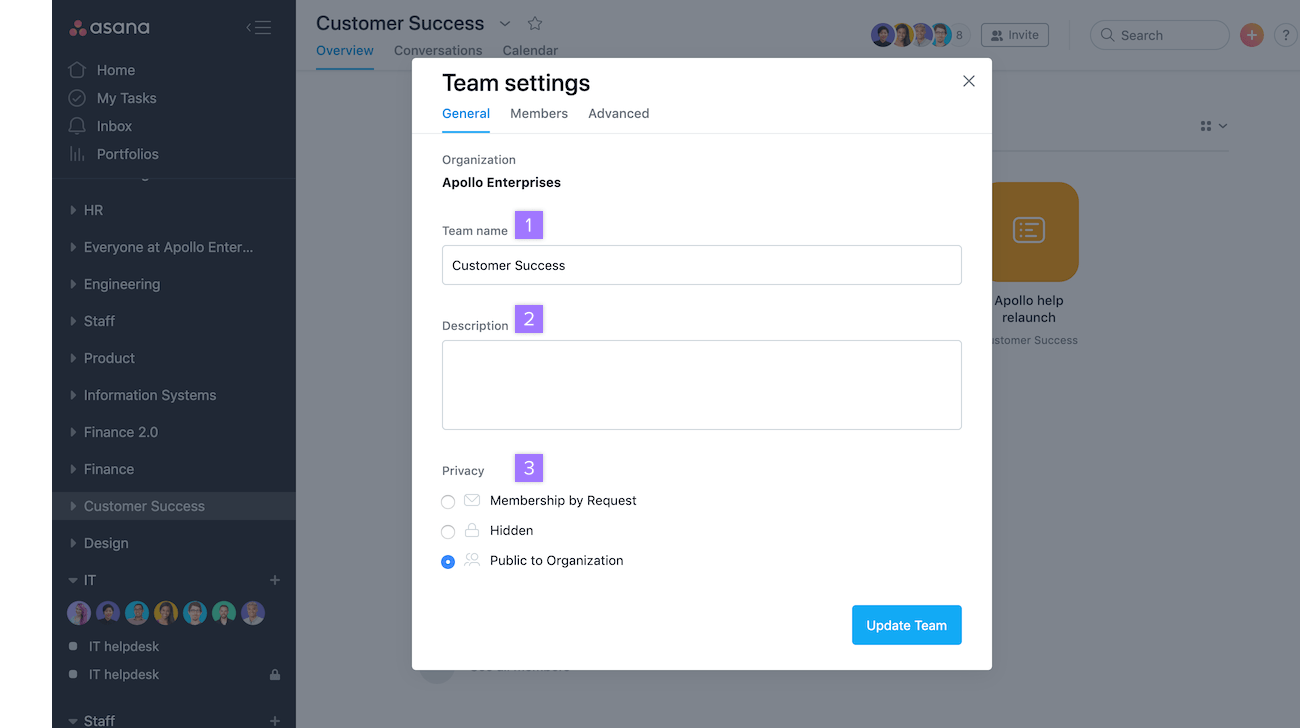
На вкладке «Общие» можно:
- Изменить название группы
- Добавить описание группы
- Скорректировать разрешения группы
Участники
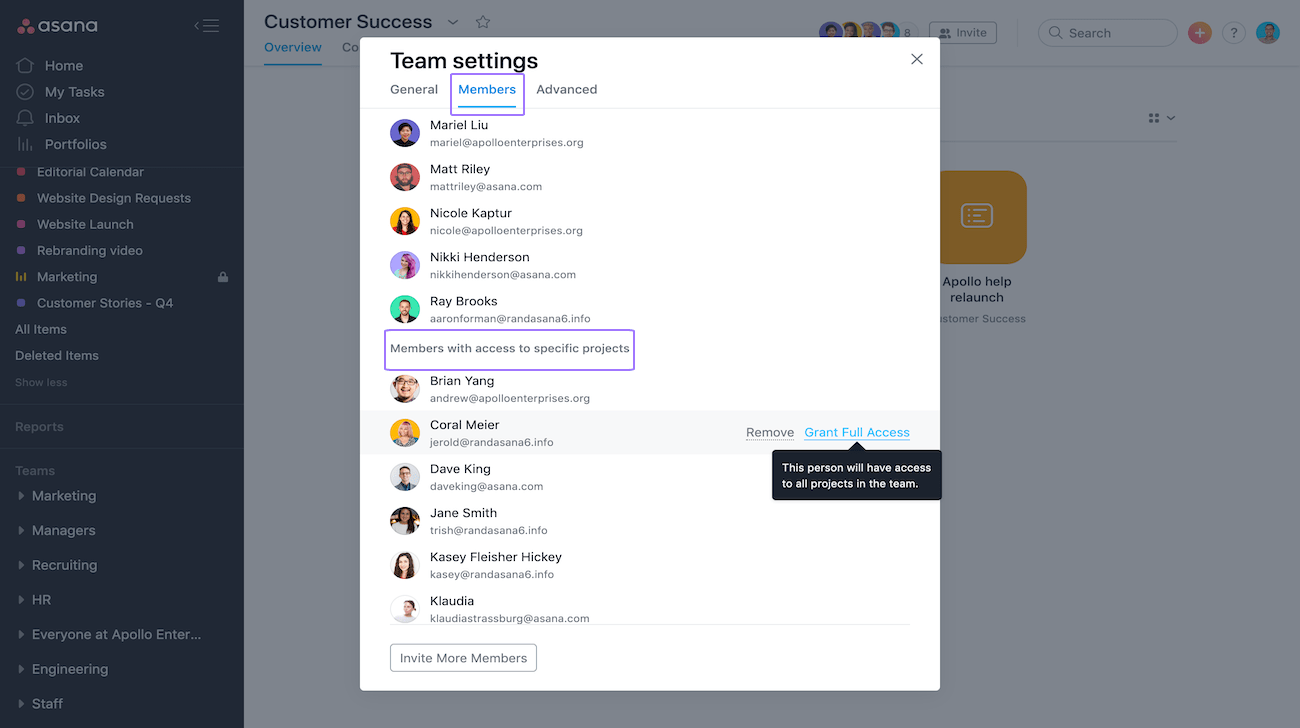
На вкладке «Участники» можно:
- Просмотреть список всех участников и участников, имеющих доступ к определённым проектам в группе
- Наведя указатель мыши на имя, удалять себя или других участников из группы
- Предоставить полный доступ к группе участникам, имеющим доступ к определённым проектам в группе
- Приглашать новых участников группы
Дополнительно
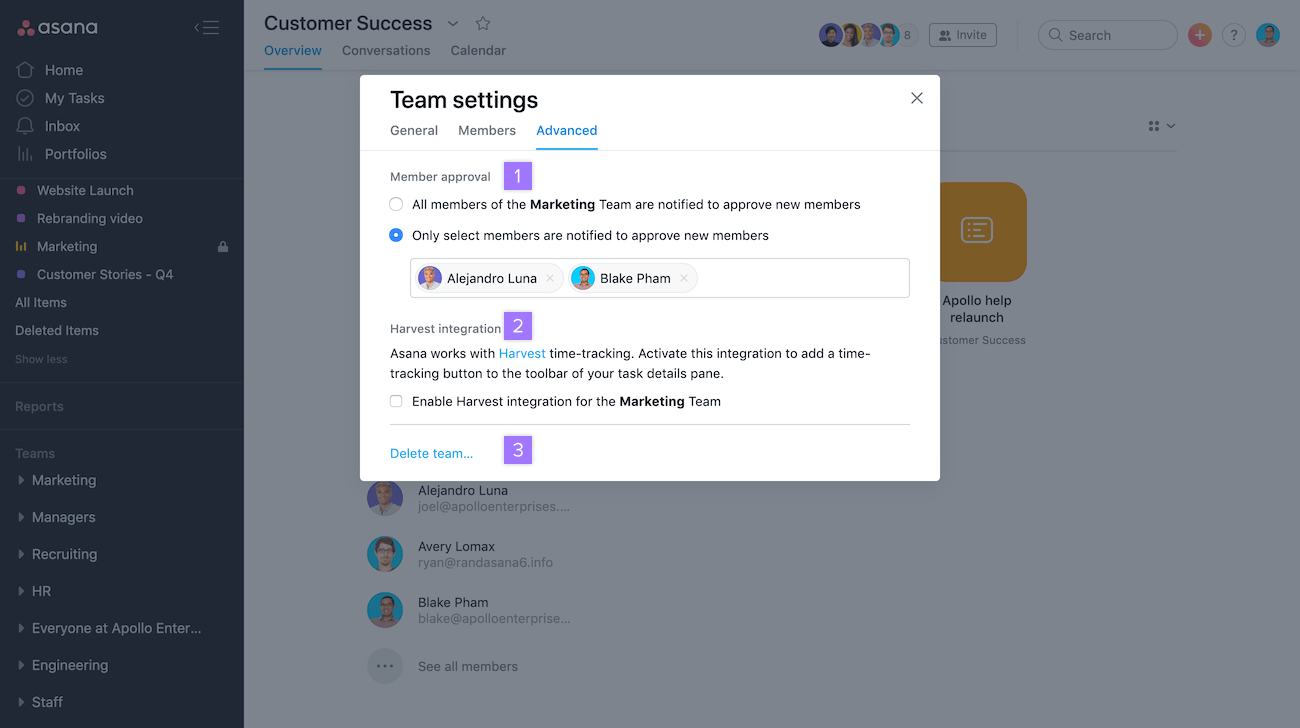
На вкладке «Дополнительно» можно:
- Редактировать уведомления о согласовании участия в группе
- Активировать интеграцию Harvest
- Удалить группу
Все участники группы получают уведомление по электронной почте об удалении группы, а сотруднику, который произвёл удаление, приходит ссылка, с помощью которой при желании его можно отменить.
В случае использования Целей в Asana необходимо проследить за тем, чтобы перед удалением группы все назначенные ей цели были переназначены другой подходящей группе. Это позволит фильтровать цели по новой группе, что облегчит навигацию.
Перемещение проекта в другую группу
Переместить проект можно только в те группы, участником которых являетесь. При этом возможность перемещения закрытых проектов отсутствует. Закрытый проект придётся сделать общедоступным на время его перемещения между группами. После перемещения его можно снова закрыть.
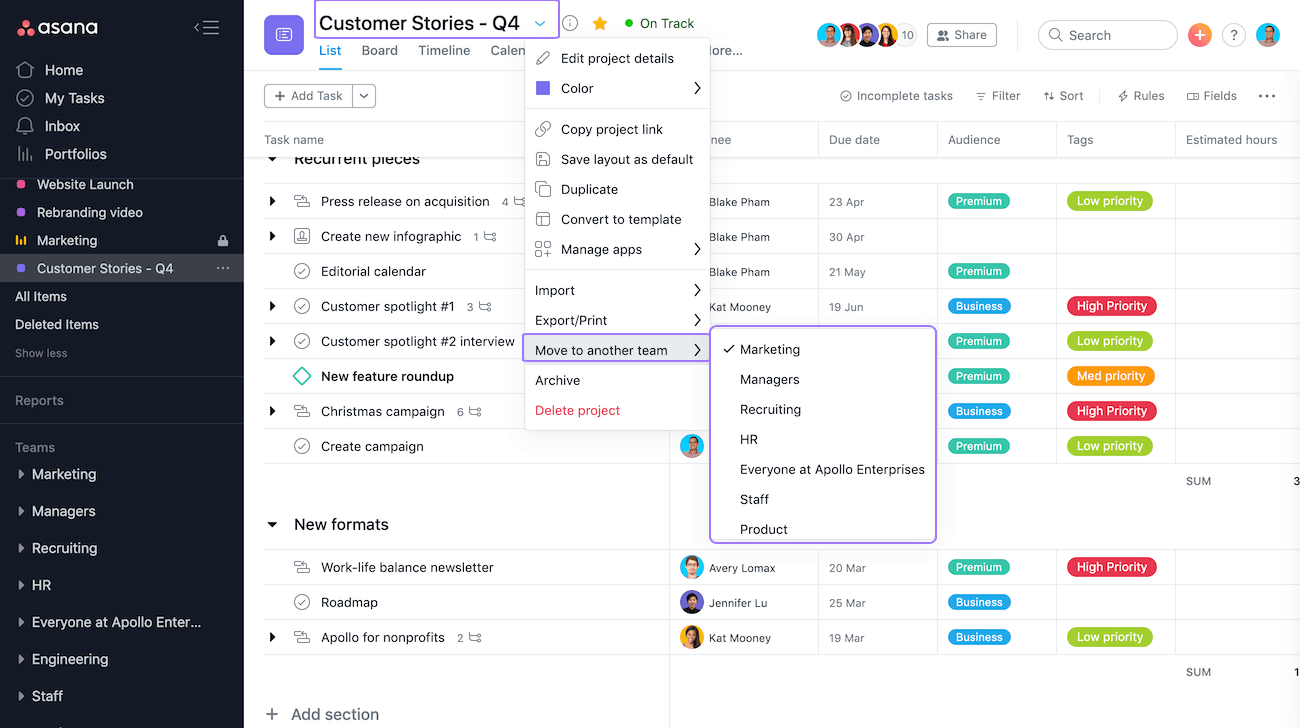
Как переместить проект в другую группу:
- Нажмите стрелку выпадающего меню
- Выберите Переместить в другую группу
- Выберите нужную группу (галочка указывает группу, в которой находится проект)
Также можно перемещать проекты между группами, перетаскивая их на боковой панели.
